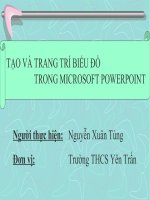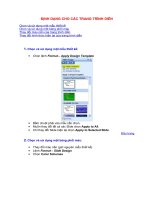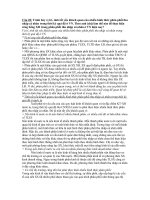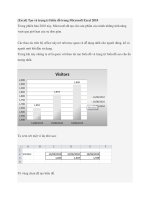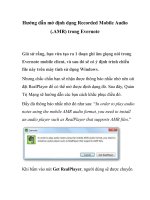Định dạng, trình bày, trang trí biểu đồ docx
Bạn đang xem bản rút gọn của tài liệu. Xem và tải ngay bản đầy đủ của tài liệu tại đây (510.28 KB, 11 trang )
Định dạng, trình bày, trang trí biểu đồ
Một biểu đồ không nhất thiết phải có đủ các thành phần. Ngoài ra, mỗi người có
những yêu cầu trình bày khác nhau, họ muốn hiển thị cái này và không muốn hiển
thị cái kia.
Sau cùng, mỗi người có ý thích thẩm mỹ riêng, và họ muốn trang trí biểu đồ theo
ý thích của họ.
1. Định dạng serie biểu đồ:
Click chuột phải vào 1 cột biểu đồ và chọn Format Data Serie:
Bên trái chọn màu và kiểu cho đường viền của cột (hình 2-1-17 và 2-1-18)
Bên phải chọn màu tô. Nếu chọn fill effect sẽ có các chọn lựa:
Gradient 1 màu:
Nếu kéo thanh trượt về phía Light, ta sẽ được màu trắng thay vì đen.
Gradient 2 màu:
Nếu chọn Preset:
Nếu chọn Texture:
Nếu in bằng máy in đen trắng và sợ khi in ra trùng màu, ta chọn Pattern:
Nhân tiện, nói về tab option: Trong tab option có các lựa chọn Gap Width, đó là
khoảng cách giữa các cột. Đơn vị tính là % so với bề rộng cột. Nếu chọn 50, thì
khoảng cách bằng ½ bề rộng cột. Nếu chọn 100, khoảng cách bằng với bề rộng
cột. Nếu chọn 0, thì các cột nằm sát nhau:
Nếu ta đang để fill color là Auto, và đánh dấu vào Vary colors by point, ta sẽ được
mỗi cột 1 màu:
Tô màu cho Chart Area cũng tương tự như tô màu cột. Thí dụ tô gradient, 1 color,
Horizontal:
Ghi chú: Định dạng Font, font size, font color, fill color, fill effect, … hoàn toàn
có thể định dạng bằng các nút hoặc ô chọn định dang trên thanh toolbar giống như
format cell. Không nhất thiết phải mỗi lần mỗi mở hộp thoại Format serie.